- Како укључити Блуетоотх на лаптопу
- Шта учинити ако Блуетоотх није укључен
- Како можете знати да ли имате ову функцију?
- Како омогућити Блуетоотх на тастатури?
- Омогућите функцију у оперативном систему Виндовс
- Ако Блуетоотх не ради ...
- Како да се повежете са другим гадгетима?
Упркос чињеници да сваким даном преносна опрема потрошача широм света постаје све већа, не знају сви корисници како да укључе блуетоотх на лаптопу и да ли је уопште уграђен у лаптоп. Овај чланак ће рећи читаоцима како да утврде да ли постоји Блуетоотх у преносном рачунару и како да га активирају ако из неког разлога одбије правилно функционисање.
Технологија бежични пренос Подаци звани "Блуетоотх" у последњих неколико година су на врхунцу славе. Комуникатори, мобилни телефони и паметни телефони који покрећу различите оперативне системе готово увек имају интегрисани Блуетоотх модул у свом арсеналу. Стога нема ништа изненађујуће у чињеници да се с развојем преносивих технологија ова технологија све више може наћи и на лаптопима и нетбооковима. Али понекад се испостави да није тако лако укључити. Погледајмо најчешће проблеме са којима се суочавају власници ових уређаја.
За почетак, требали бисте осигурати да је блуетоотх модул заиста уграђен у купљени лаптоп. Уосталом, понекад немарни или не баш искрени продавци са поуздањем кажу да " плави зуб "(Ово је начин на који се буквално преводи назив ове технологије енглески језик ) ин преносни рачунар уграђен, али у ствари једноставно није у лаптопу. Понекад је то такође последица чињенице да произвођач уређаја испоручује својим производима сав потребан софтвер, без уградње самог модула. То се врши уз очекивање да ће корисник, ако је потребно, инсталирати спољни модул у лаптоп и моћи ће га одмах користити без инсталирања додатних управљачких програма и програма.
Пре него што се уверите да се стварно налази у уређају. Учините то довољно једноставно - морате да погледате доња плоча лаптоп Ако је уређај по правилу инсталиран на лаптопу, произвођач црта Блуетоотх логотип којим потврђује да уређај има потребан модул. Ова налепница је потребна за лиценцирање уграђеног модула и готово увек је гаранција његовог присуства у лаптопу. Ако таква налепница недостаје, за завршетак рада Блуетоотх ће морати да добије одговарајући спољни адаптер.
Ако сте уверени да је уређај присутан у лаптопу, пређимо на питање како да укључим блуетоотх на лаптопу. У већини случајева то се врши помоћу истог тастера који покреће Ви-Фи модул. То је врло лако пронаћи - антена је скоро увек приказана на овом тастеру. Штавише, овај тастер може бити лоциран у низу функционалних („Ф1“, „Ф2“ и тако даље, обављање додатних функција истовремено притиском на тастер „Фн“) и приказан у посебном тастеру на телу лаптопа.
Али како укључити блуетоотх на лаптопу, ако се након притиска на одговарајуће дугме ништа не догоди? Прво морате бити сигурни да модул има све инсталирани управљачки програми . Ако нису на тврдом диску лаптопа, можете покушати да преузмете и инсталирате све што вам је потребно. софтвер директно са веб локације произвођача. Не заборавите да се у неким моделима преносних рачунара Блуетоотх може омогућити само коришћењем специјални програм . Након инсталације можете је пронаћи у лежишту - мали мени у доњем десном углу екрана (врло близу сата). Али како укључити блуетоотх у лаптопу ако овај програм није инсталиран? Поново посетите службену веб локацију произвођача и преузмите за свој модел лаптопа сав потребан софтвер.
Сада када знате како да укључите Блуетоотх на лаптопу, време је да покушате да се повежете на њега мобилни телефон или блуетоотх слушалице (могу да раде у режиму слушалица и микрофона) и проверите рад уређаја.
Блуетоотх је дериват бежичне мреже који се користи у разним дигиталним уређајима, уређајима за пренос и пријем информација из непосредне близине.
Испитајте тастатуру преносног рачунара. У многим моделима Блуетоотх функција је уграђена, а произвођачи стављају дугме уживо на панел тастатуре. Може бити са бочне или горње стране панела и имати традиционално означавање. Корпоративна Блуетоотх икона изгледа као угаоно слово „Б“ са бочним квачицом и заобљено је у овалном облику. Да бисте омогућили Блуетоотх функцију, довољно је да кратко притиснете ово дугме. Истовремено би требало да засветли индикаторска лампица. Истовремено, у доњем десном углу ће се појавити корпоративна икона на радној површини лаптопа и појавиће се упозорење да се укључи Блуетоотх.

Ако изненада нисте пронашли тастер (или га нема), можете га укључити помоћу софтверског менија преносног рачунара. Да бисте то учинили, отворите мени „Старт“, а затим идите на „Цонтрол Панел / Девице Манагер“. Отворите колону Блуетоотх уређаји. Након тога, дијалошки оквир ће само омогућити функцију и произвести потребна подешавања параметри за даљу размену података.
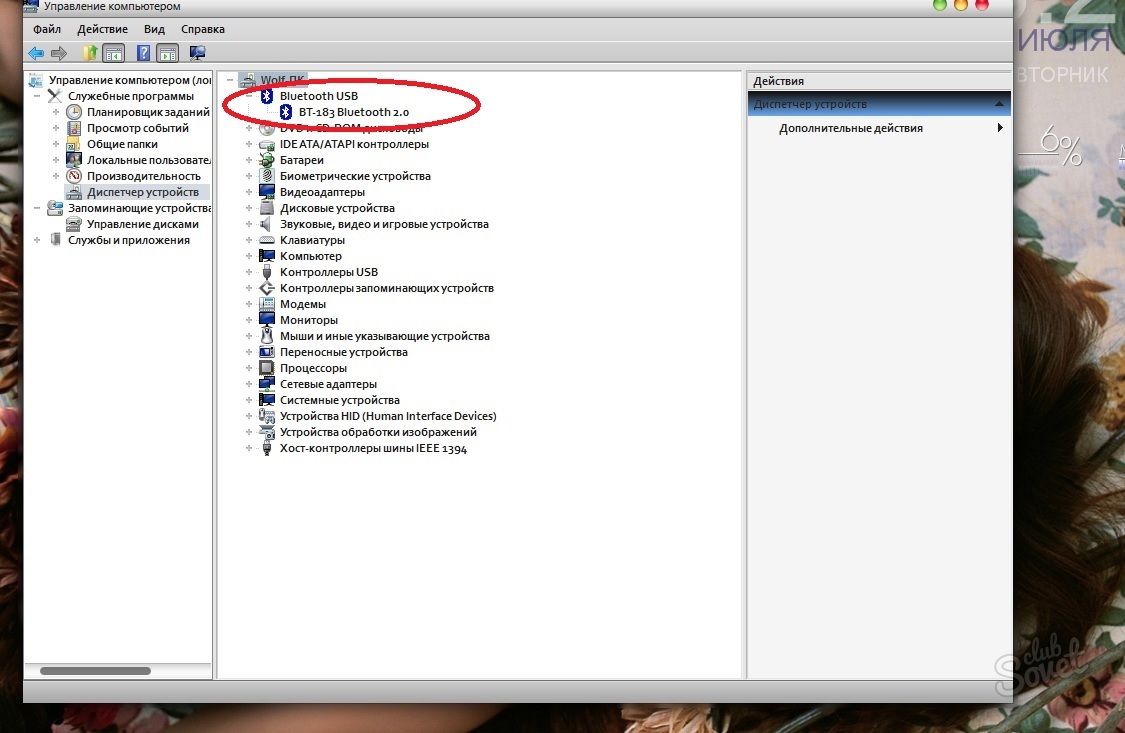
У већини случајева, менаџери у продавници када купујете лаптоп кажу вам да је ова функција присутна у моделу. Али у ствари, речи се понекад не слажу са чињеницама, и уместо Блуетоотх-а у лаптопу постоји једноставан програм појачати Ви-Фи сигнал . Стога пажљиво погледајте налепнице на футроли за лаптоп. Обично указују на присуство Блуетоотх-а.
Иако технологија не мирује и данас су измишљене многе бежичне врсте података, Блуетоотх је и даље популаран и широко кориштен од стране корисника. Ако требате да пренесете било коју датотеку, слику или документ на други уређај без жица и интернета, онда ће вам ова врста преноса дефинитивно одговарати, јер је уз њега опремљен било који телефон, таблет или лаптоп. Ако немате Блуетоотх адаптер, можете да га купите у било којој продавници хардвера. Спољни адаптер изгледа као флеш уређај и лако га је носити. У овом ћете чланку научити како да укључите Блуетоотх на лаптопу и шта да радите ако се не укључи.
Како укључити Блуетоотх на лаптопу
Ако је ваш лаптоп апсолутно ту Блуетоотх адаптер а његови возачи су ажурирани, процедура ће бити брза и не треба много времена.
Отворите ладицу за лаптоп на којој се налази већина икона за брзи приступ. Блуетоотх је увек иста икона која је свима позната - угаоно је бело слово „Б“ на плавој позадини. Ако га имате, али светли црвеном бојом - бежична мрежа онеспособљено.
- Сачекајте неколико секунди и адаптер ће се укључити. Од сада можете користити Блуетоотх на лаптопу.
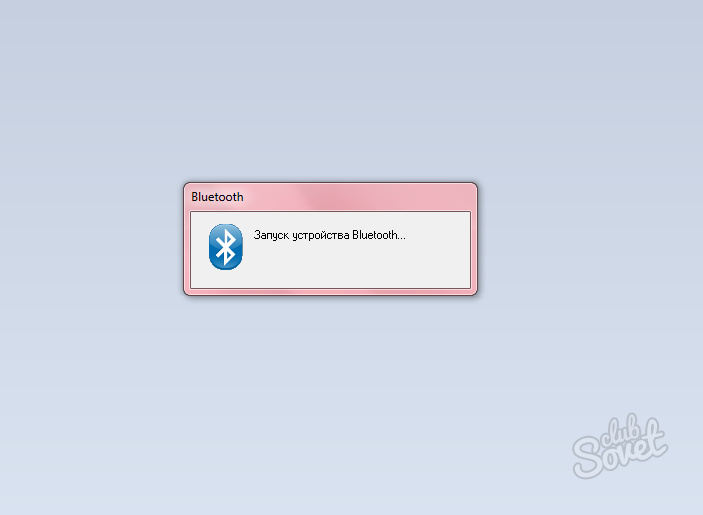
Шта учинити ако Блуетоотх није укључен
Међутим, нисте могли пронаћи жељену икону Блуетоотх-а у фиоци или уопште нисте сигурни да постоји таква функција на вашем лаптопу. Да бисте били сигурни, следите алгоритам у наставку.
- Пре свега, упишите административну рачун , јер се све промене у систему могу извршити само из њега.
- Кликните на Старт у доњем левом углу и отворите Цонтрол Панел.
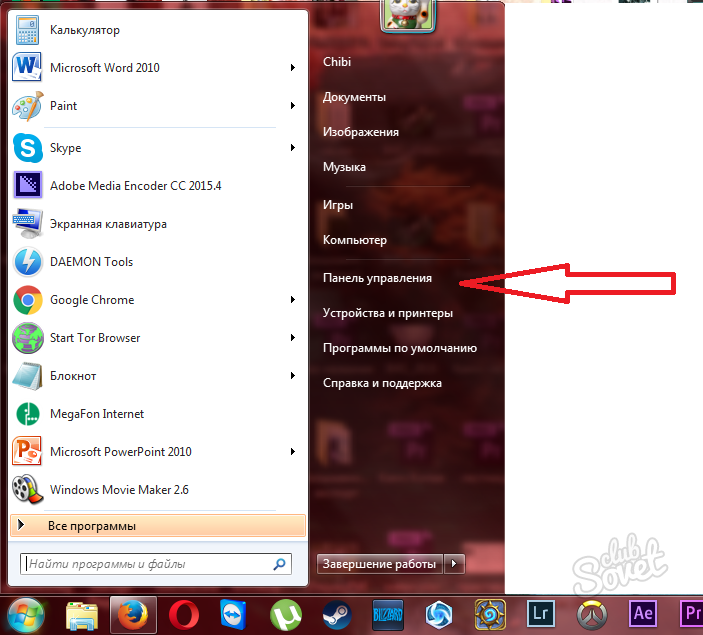
- Поредите по категорији и изаберите одељак „Хардвер и звук“.
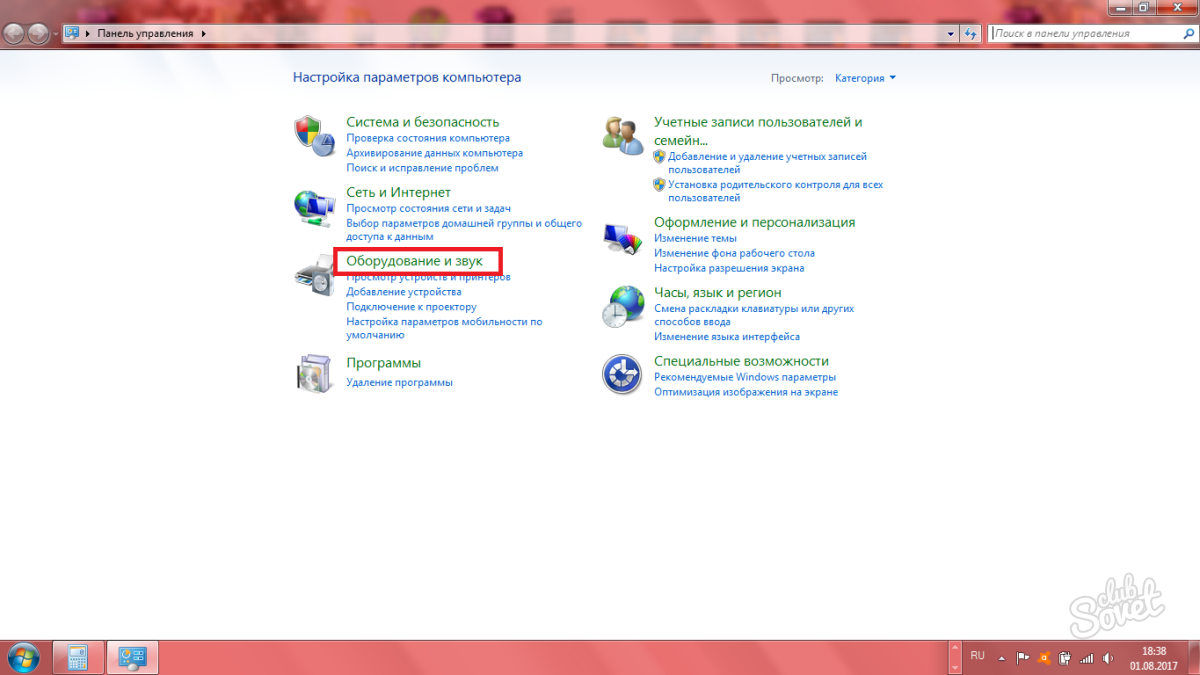
- Сада кликните на везу „Управитељ уређаја“ у одељку „Уређаји и штампачи“. Сачекајте да се нови диспечерски прозор отвори пред вама.
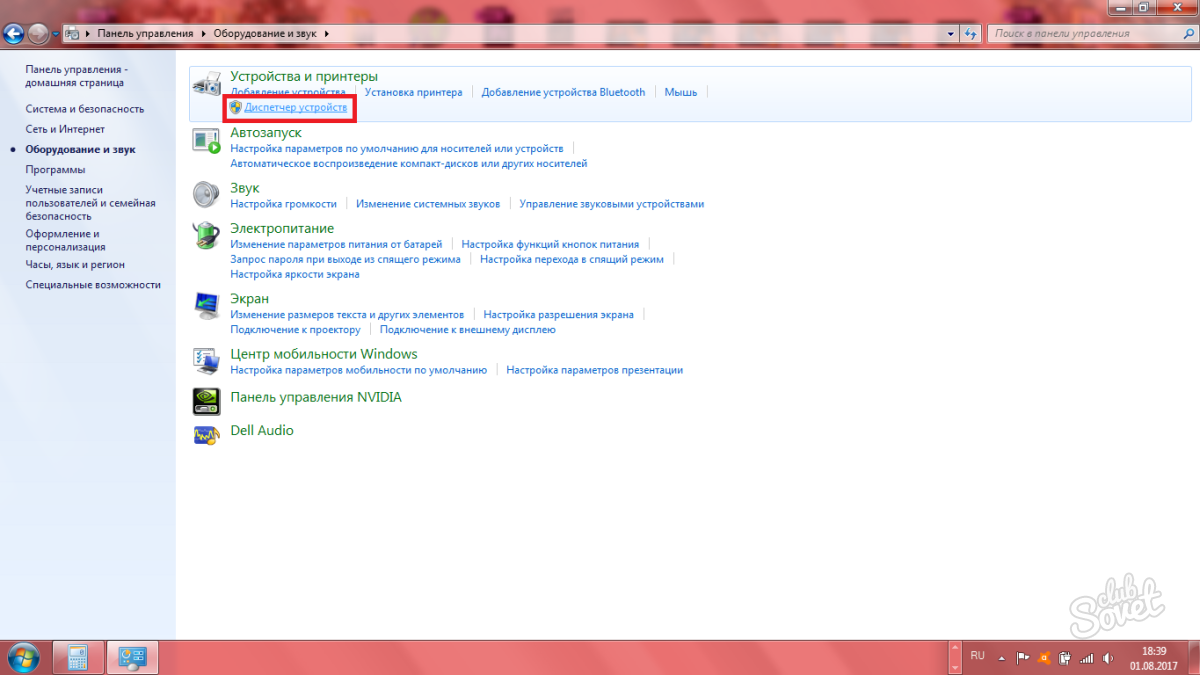
- Овде је потребно да пронађете ставку „Блуетоотх радио“. Поред ње ће бити мали троугао. Кликните на њу да бисте проширили параметар и отворили потпоглавља.
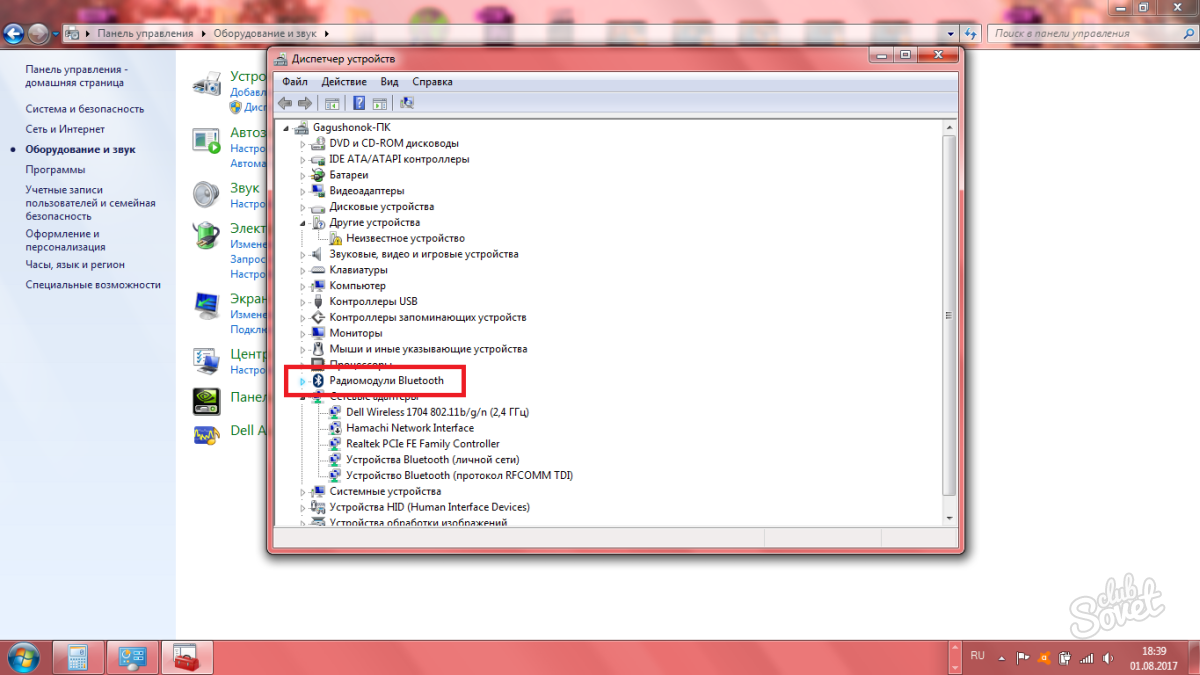
- Сада имате две могућности за оно што се дешава: или ћете видети име вашег Блуетоотх радио модула или ће уместо њега бити написано „Неидентификовани уређај“. У првом случају, све је много једноставније, јер можете да пронађете погодни возачи сурфати интернетом.
- У случају недефинисаног уређаја, кликните десним тастером миша на њега.

- Изаберите „Ажурирај управљачке програме“. Број модела ће се аутоматски пронаћи и послати у претраживач.
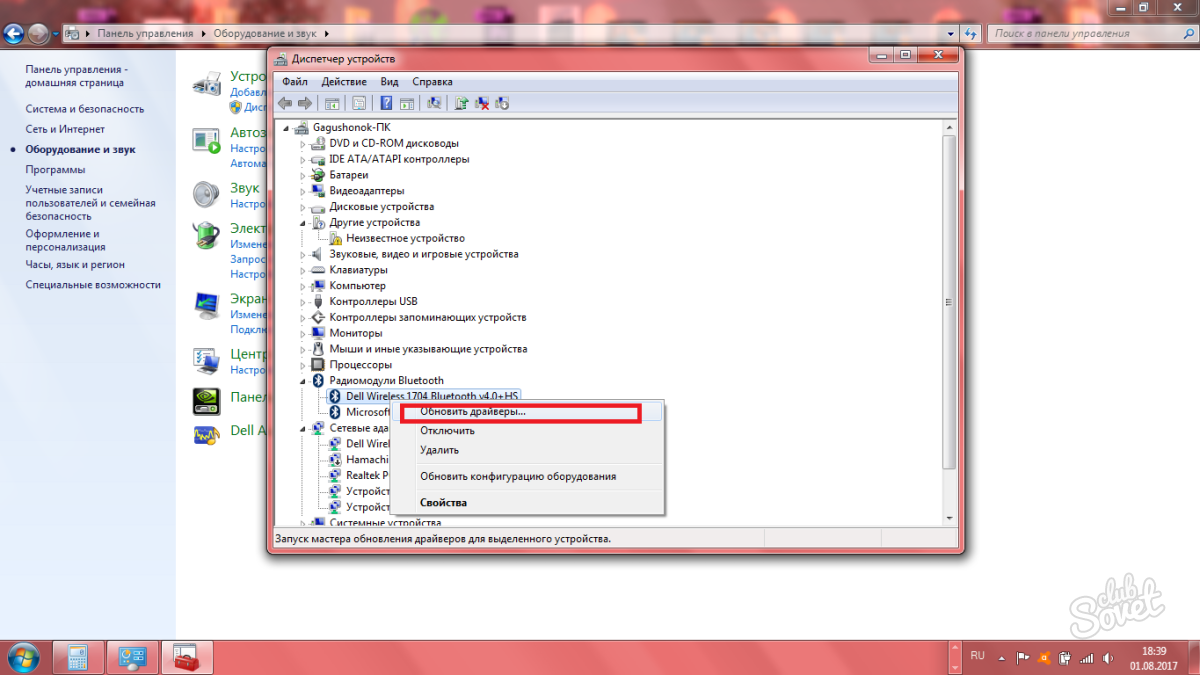
- Најлакши начин је пронаћи Блуетоотх управљачке програме на званичној веб локацији произвођача. То јест, ако имате лаптоп од ХП-а, онда идете на веб локацију ХП, ако је Делл - онда на веб локацију Делл. Не покушавајте да инсталирате туђе управљачке програме, то може негативно утицати на систем.
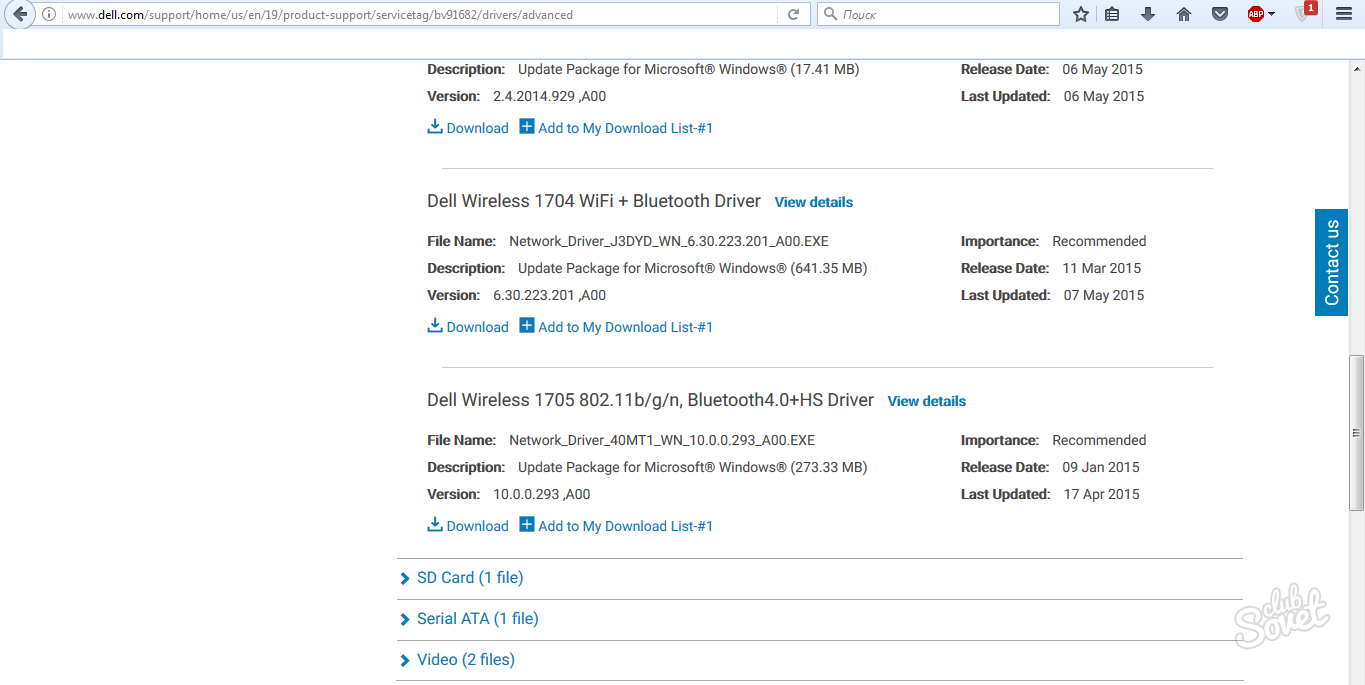
- Након инсталирања управљачких програма, поново покрените лаптоп. Након тога отворите ладицу и видећете да постоји икона Блуетоотх. Укључите га притиском десног тастера миша.
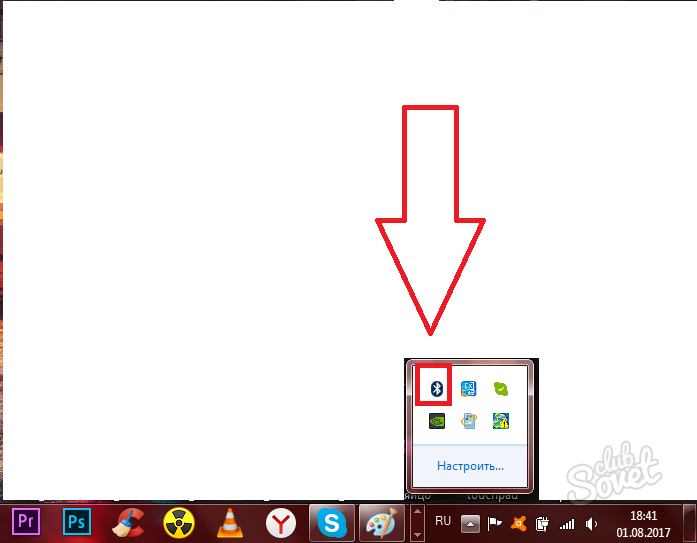
- Да бисте онемогућили радио модул, једноставно поново кликните на икону и одаберите ставку „Онемогући адаптер“. Одавде је лако контролисати видљивост вашег сигнала, слање датотека и других опција.
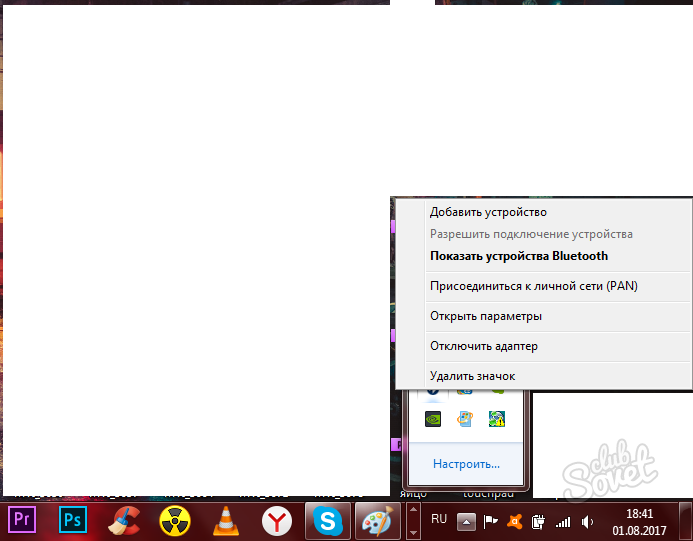
Блуетоотх је одлична технологија која вам омогућава брзи пренос података између мобилних уређаја. Штавише, уз његову помоћ можете се повезати на Интернет или повезати периферних уређаја . Због тога се многи корисници након куповине првог лаптоп рачунара занимају како да укључе Блуетоотх на лаптопу. У овом ћемо чланку укратко говорити о овој технологији, као и о томе како укључити Блуетоотх на лаптопу.
- Ово је технологија за бежични пренос података. У почетку је Ерицссон развио технологију као замену за РС-232. Касније је развој технологије наставила група компанија Блуетоотх Специал Интерест Гроуп (Блуетоотх СИГ), која је са радом започела 1998. године. Исте године прва Блуетоотх верзија . Блуетоотх је касније постао део ИЕЕЕ 802.15.1 стандарда. Он овог тренутка најновија верзија је Блуетоотх 4.0. Ова верзија пружа велика брзина пренос података уз малу потрошњу енергије.
Да бисте омогућили Блуетоотх на лаптопу, на вашем уређају мора бити присутан Блуетоотх модул. Стога, пре свега, морате да будете сигурни да такав модул заиста постоји.
Ако сте сигурни да је потребан модул инсталиран, једноставно морате да укључите Блуетоотх. Блуетоотх се може укључити на различите начине.
У већини случајева користи се једна од три методе:
- Укључите Блуетоотх помоћу посебног дугмета. У правилу се такво дугме налази поред тастатуре;
- Укључите Блуетоотх помоћу пречице на тастатури. Најпопуларнији начин Блуетоотх укључен . Комбинација типки која се најчешће користи је Фн + Ф3;
- У веома ретким случајевима, Блуетоотх је укључен. програмско . Да бисте укључили Блуетоотх, потребно је да десном типком миша кликнете на икону Блуетоотх на траци задатака и изаберете одговарајућу ставку менија;
Дакле, да бисте укључили Блуетоотх, прво морате да покушате да пронађете дугме за укључивање поред тастатуре. Ако таквог дугмета нема, размотрите иконе на самој тастатури. Можда ће вам наговестити комбинацију тастера коју треба да користите да бисте укључили Блуетоотх. Ако на тастатури или поред ње нема ознака, можда је Блуетоотх програмски укључен.
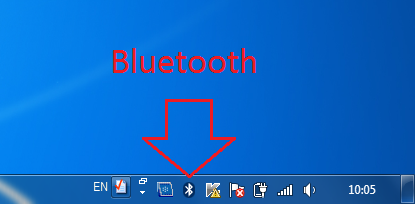
Наравно, да би се Блуетоотх укључио на лаптоп, потребно је инсталирати одговарајуће управљачке програме, јер у супротном ниједан тастер једноставно неће радити. Стога, ако притиснете жељено дугме Али, Блуетоотх се не жели укључити, онда највероватније имате проблеме са возачем.
Блуетоотх драјвери се могу наћи на дисковима који сте добили уз лаптоп. Ако се дискови изгубе, увек можете преузети потребне управљачке програме са веб локације произвођача лаптопа.
Блуетоотх технологија постоји већ око 15 година. Од ње су одувек тражили многи мобилни уређаји , а лаптопи су такође почели да буду опремљени посебним бежичним модулима. Такво побољшање лаптопа требало је да елиминише потребу да се УСБ кабл често користи, али идеја се није захватила. То је највећим делом последица чињенице да корисници имају потешкоћа са укључивањем овог модула на свој уређај. У овом чланку ћемо говорити о томе како укључити Блуетоотх на лаптопу.
Како можете знати да ли имате ову функцију?
Нису сви корисници нагађали да је њихов уређај опремљен Блуетоотх модулом. Обично у документацији за лаптоп можете пронаћи информације о уграђеном рачунару бежични модули . Поред тога, на једној од налепница новог уређаја сигурно мора постојати карактеристична значка и натпис.
Можете бити сигурни да је ова функција доступна тако што ћете отићи до „Управитеља уређаја“. Да бисте то учинили, идите на „Мој рачунар“ и кликните на дугме „Својства система“.
У прозору који се отвори кликните на „Управитељ уређаја“.
Ако на листи постоји одговарајуће име, онда се можете сматрати срећним власником. мобилни рачунар са блуетоотх-ом.
Чак и ако блуетоотх није уграђен у ваш лаптоп, увек можете купити јефтин адаптер који се повезује преко УСБ-а.
Желите да покупите добар лаптоп али не знате како то исправно? Само проучите наше.
Како омогућити Блуетоотх на тастатури?
Он блуетоотх лаптопови најчешће укључени у Ви-Фи. То се постиже притиском на тастер "фн" и функцијску тастер са сликом Ви-Фи антене . На неким моделима преносних рачунара приказује се специјално дугме за ову намену, а понекад се може наћи и посебна ручица.
У ретким случајевима, након активирања Блуетоотх притиском на тастере, потребно је укључити га и програмско.
Омогућите функцију у оперативном систему Виндовс
Да бисмо то учинили, враћамо се „управитељу уређаја“ и проналазимо „Блуетоотх радио модуле“. Ако у падајућем менију видимо ставку „Блуетоотх модул“ са стрелицом спуштеном доле, тада је Блуетоотх онемогућен. Да бисте га активирали, кликните десним дугметом на овом натпису и кликните на "Ангажирај".
Када је Блуетоотх омогућен у оперативном систему Виндовс 7, у оквиру са обавештењима можете видети следећу икону:
Кроз њега, ако је потребно, можете да искључите адаптер.
У случају Виндовс 8, можете да укључите / искључите Блуетоотх кликом на следећу путању: „Подешавања“> „Промена поставки рачунара“> „Бежичне мреже“.
Ствари су много једноставније са Виндовсом 10. У отвореном центру за обавештавање једноставно кликните на икону „Блуетоотх“.
Ако Блуетоотх не ради ...
У већини случајева, ова технологија одбија да ради због недостатка прави возачи . Лако их је пронаћи на службеној веб локацији произвођача преносног рачунара. Досезање листе управљачких програма за ваш модел и оперативни систем , потражите датотеке чије име садржи реч „Блуетоотх“, у идеалном случају с префиксом „дривер“.
Да бисте покренули преузету датотеку, само следите упутства.
У неким случајевима блуетоотх модул може бити онемогућен у БИОС-у. То се понекад дешава након поновне инсталације ОС-а. Да поправимо ситуацију, у БИОС менију проналазимо "блуетоотх" и погледамо вредност. Ако постоји „онемогући“ - она ће бити онемогућена, а вредност требате подесити на „омогући“. Након поновног покретања лаптопа, систем ће открити нови уређај и затражити управљачке програме.
Како да се повежете са другим гадгетима?
За завршетак посла различити уређаји преко Блуетоотх-а је потребно направити упаривање. Да бисте то учинили, идите на контролну плочу и кликните на „Хардвер и звук“.
Сада налазимо натпис „Додавање Блуетоотх уређаји "И пређи преко тога.
Отвориће се прозор у коме ће се након неког времена приказати сви уређаји са укљученим Блуетоотхом.
Како омогућити Блуетоотх на тастатури?Како да се повежете са другим гадгетима?
Али како укључити блуетоотх на лаптопу, ако се након притиска на одговарајуће дугме ништа не догоди?
Како можете знати да ли имате ову функцију?
Како омогућити Блуетоотх на тастатури?
Како да се повежете са другим гадгетима?













